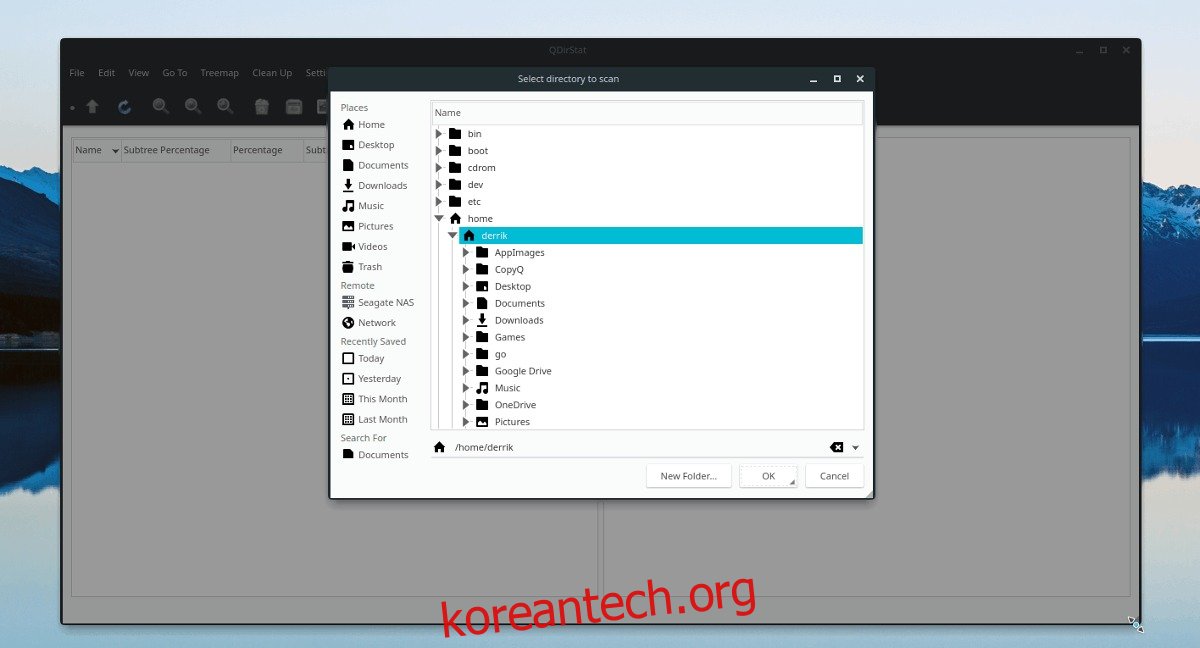오늘날 데이터가 얼마나 커질 수 있는지에 따라 하드 드라이브는 빠르게 채워질 수 있습니다. 이러한 이유로 대용량 파일을 추적하고 필요한 경우 삭제할 수 있도록 하드 드라이브 사용량을 분석할 수 있는 도구를 설치하는 것이 좋습니다.
스포일러 경고: 아래로 스크롤하여 이 기사 끝에 있는 비디오 자습서를 시청하십시오.
목차
Qdirstat 설치
Linux에서 사용자가 설치할 수 있는 최고의 하드 드라이브 분석 도구 중 하나는 Qdirstat입니다. Qt 기반의 오픈 소스이며 Linux PC에서 대용량 파일 및 폴더의 위치를 신속하게 결정하는 뛰어난 작업을 수행합니다.
우분투
sudo apt install qdirstat
데비안
sudo apt-get install qdirstat
아치 리눅스
Arch의 팬은 개발자가 공식적으로 지원하지 않기 때문에 사용하려는 경우 AUR을 통해 Qdirstat를 설치할 수 있습니다.
Arch Linux에 Qdirstat를 설치하려면 터미널 창을 열고 Pacman 도구를 사용하여 Git과 Base-devel을 모두 설치하십시오. 이 두 패키지는 매우 중요하며 이 패키지 없이는 소프트웨어를 구축할 수 없습니다.
sudo pacman -S git base-devel
이제 Git과 Base-devel이 모두 Linux PC에 있으므로 최신 버전의 Qdirstat AUR 빌드 파일을 다운로드할 차례입니다. Qdirstat에 대한 빌드 파일을 가져오는 것은 git clone 명령으로 수행됩니다.
git clone https://aur.archlinux.org/qdirstat.git
CD를 코드 폴더에 넣습니다.
cd qdirstat
코드 폴더에서 makepkg 명령을 실행합니다. 여기서 makepkg를 실행하면 Qdirstat용 설치 가능한 Arch 패키지가 생성됩니다. 이 명령을 실행할 때 모든 Qdirstat 종속성을 설치할 수 없는 경우 빌드가 실패할 수 있음을 명심하십시오.
makepkg -si
페도라
sudo dnf install qdirstat -y
오픈수세
sudo zypper install qdirstat
일반 리눅스
소스 코드는 쉽게 설치할 수 없는 Linux 배포판에 있는 경우 Qdirstat에 사용할 수 있습니다. 터미널 창을 실행하고 Qdirstat를 컴파일하는 방법을 배우십시오.
코드를 컴파일하기 전에 Qdirstat 코드에 필요한 모든 종속성을 설치하는 것이 중요합니다. 패키지 관리자를 사용하여 이러한 프로그램을 검색하고 설치하십시오.
C++ 컴파일러
힘내
Qt 5 런타임 환경
Qt 5 헤더 파일
libz(압축 lib) 런타임 및 헤더 파일
Qdirstat 빌드 프로세스는 git clone 명령으로 코드를 복제하는 것으로 시작됩니다.
git clone https://github.com/shundhammer/qdirstat.git
터미널을 CD와 함께 Qdirstat 코드 폴더로 이동하십시오.
cd qdirstat
qmake build 명령을 호출하여 컴파일 프로세스를 시작합니다.
qmake
Qmake가 완료되면 make 명령을 실행하십시오. Make는 Qdirstat의 컴파일을 마칠 것입니다.
make
다음을 사용하여 Linux PC에 Qdirstat를 설치합니다.
sudo make install
스캔 디렉토리
파일 및 폴더 검색을 시작하려면 Qdirstat를 여십시오. 프로그램이 열리면 선택 창이 나타납니다. 파일 브라우저는 시스템에서 액세스할 수 있는 모든 디렉토리를 나열합니다. 파일 브라우저 창을 살펴보고 스캔하려는 영역을 선택합니다. 대부분의 사용자에게 이상적인 폴더는 “홈”입니다.
참고: Linux OS가 설정된 하드 드라이브를 제외한 다른 하드 드라이브를 스캔할 수 있습니다. 이렇게 하려면 Qdirstat 파일 브라우저에서 왼쪽 사이드바를 클릭하고 원하는 하드 드라이브를 찾아 액세스합니다. Qdirstat는 마운트되지 않은 드라이브에서 작동하지 않습니다.
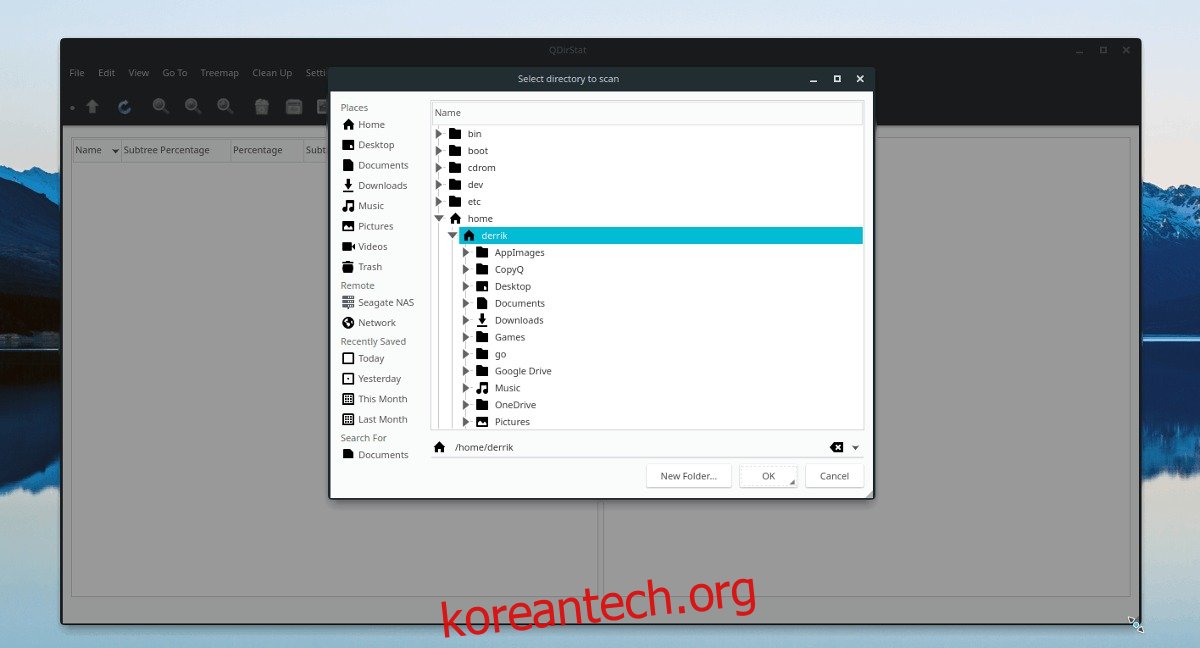
이제 Qdirstat에 작업할 스캔 위치가 있으므로 프로그램의 왼쪽이 폴더 목록을 채우기 시작하는 것을 알 수 있습니다. 이 폴더는 스캔 결과이며 프로그램은 크기에 따라 폴더를 구성합니다. 화살표 아이콘을 클릭하여 폴더를 정렬하고 파일을 봅니다. 폴더와 마찬가지로 Qdirstat는 데이터를 가장 큰 것부터 작은 것 순으로 정렬합니다.
데이터 탐색
Qdirstat 도구가 Linux PC의 폴더를 스캔하면 창 왼쪽에 디렉토리 트리가 채워집니다. 이 폴더 구조는 매우 간단하고 탐색하기 쉽습니다. 화면 오른쪽에 다양한 색상의 다양한 사각형이 있는 그래프가 표시됩니다.
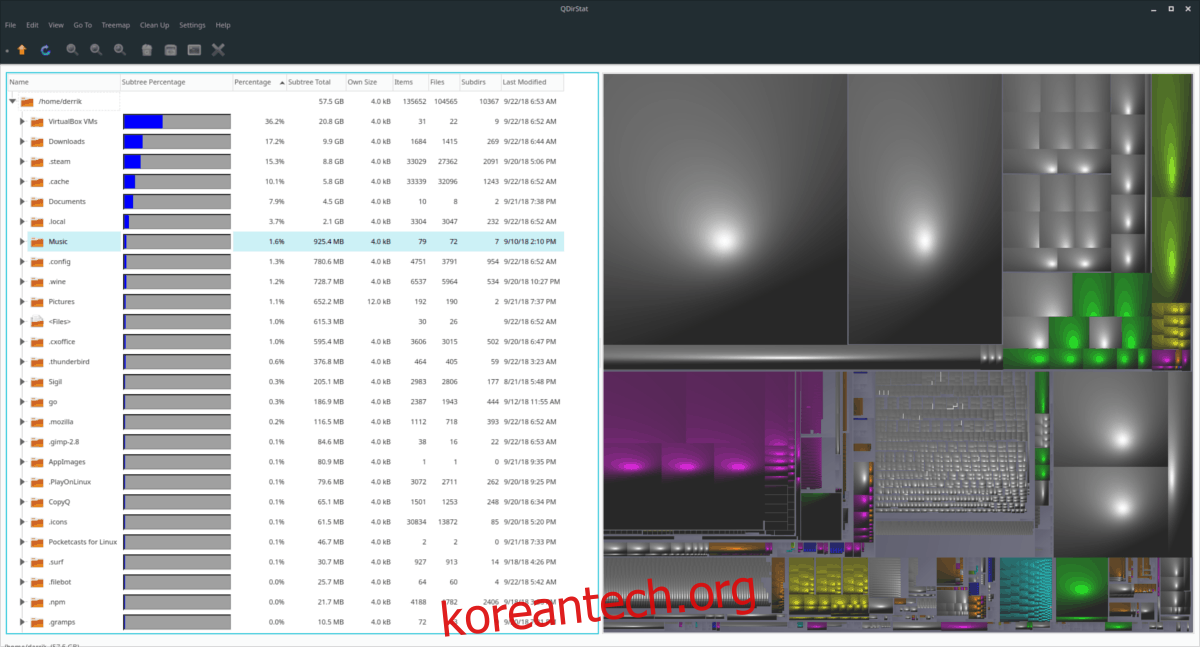
데이터 그래프를 통해 사용자는 스캔한 디렉터리에 있는 데이터의 시각적 표현을 볼 수 있습니다. Qdir 시각적 차트를 통해 파일을 보려면 사각형을 클릭하십시오. 사각형을 선택하면 왼쪽의 트리맵에 데이터의 정확한 위치가 즉시 표시됩니다. 또는 데이터 사각형을 마우스 오른쪽 버튼으로 클릭하고 “URL 복사”를 클릭하여 컴퓨터에서 해당 위치를 가져올 수 있습니다.
대용량 파일 삭제
Qdirstat에서 파일이나 폴더를 삭제하려는 경우 왼쪽에서 디렉토리 구조(또는 오른쪽에서 데이터 그래프)를 보고 검색 결과를 마우스 오른쪽 버튼으로 클릭한 다음 “삭제” 버튼을 클릭합니다. “삭제”를 선택하면 Linux PC에서 파일이 즉시 제거되므로 주의하십시오! 확실하지 않은 경우 삭제 기능을 사용하지 마십시오!
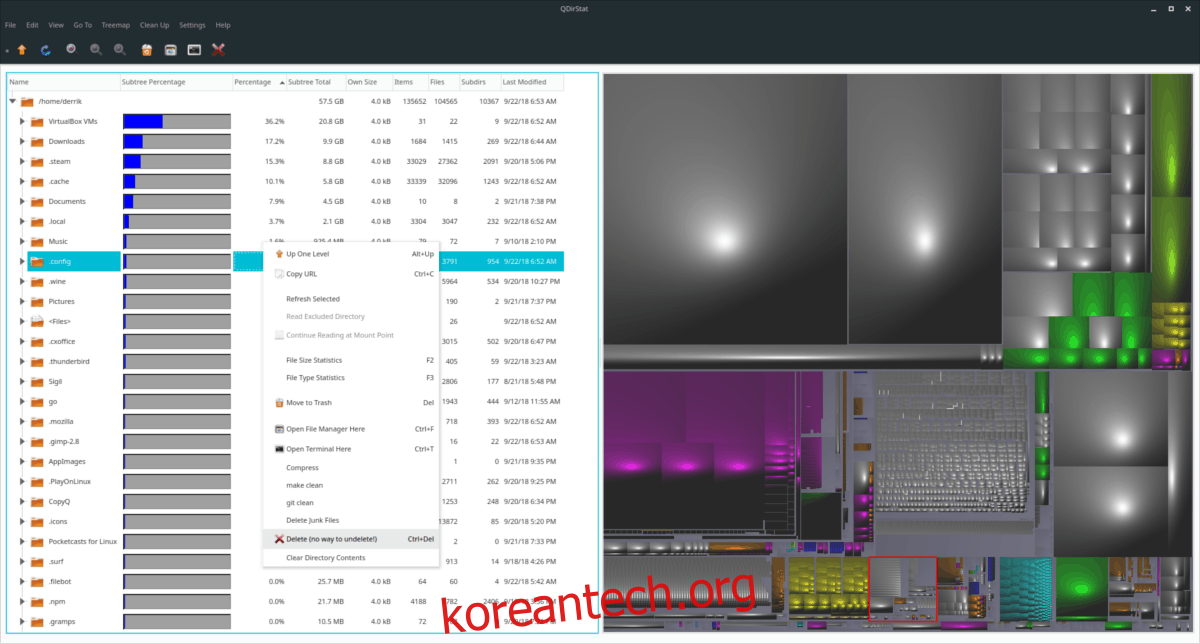
파일 삭제 외에도 Qdirstat에는 “휴지통으로 이동 기능”도 있습니다. 사용하려면 폴더 구조나 데이터 그래프를 보고 검색 결과를 찾아 마우스 오른쪽 버튼을 클릭하세요. 오른쪽 클릭 메뉴에서 “휴지통으로 이동”을 선택합니다.